- Зохиолч Jason Gerald [email protected].
- Public 2023-12-16 11:28.
- Хамгийн сүүлд өөрчлөгдсөн 2025-01-23 12:27.
Safari -ийн үндсэн хуудас эсвэл "нүүр хуудас" нь Safari -ийг эхлүүлэх бүрт ачаалагдах хуудас юм. Та энэ хуудсыг хүссэн хуудас болгон өөрчилж болно, гэхдээ хэрэв таны компьютер/төхөөрөмж зар сурталчилгааны хэрэгслээр халдварлагдсан бол үндсэн хуудасны тохиргоо нь зар сурталчилгааны төхөөрөмжийн үндсэн тохиргоо руу буцах болно. Ийм нөхцөлд та хуудасны тохиргоонд "буцааж" оруулахын тулд зар сурталчилгааны хэрэгслийг гараар устгаж болно. Хэрэв та iOS төхөөрөмж ашиглаж байгаа бол стандарт нүүр хуудсыг дуурайхын тулд өөрийн товчлолыг үүсгэж болно.
Алхам
2 -р арга 1: OS X
Гэрээ сольж байна
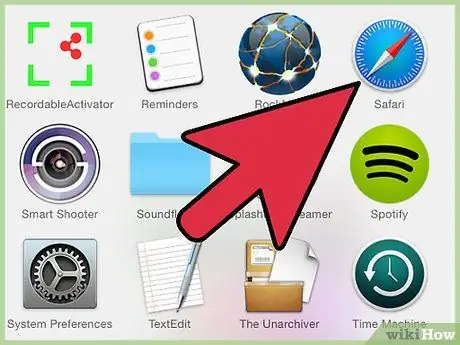
Алхам 1. Safari хөтчийг нээнэ үү
Та Safari -ийн эхлэх хуудсыг ("нүүр хуудас") хөтөчөөр дамжуулан шууд өөрчилж болно.
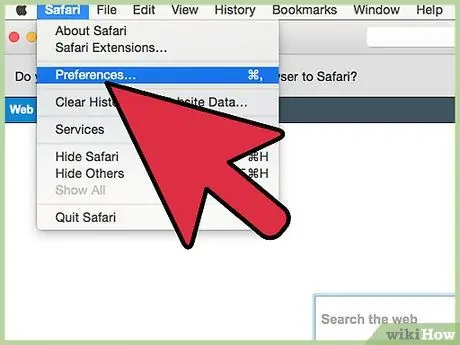
Алхам 2. "Safari" цэс дээр дараад "Preferences" -ийг сонгоно уу
Үүний дараа Safari -ийн "Preferences" цэс нээгдэнэ.
Хэрэв та Windows компьютер дээр Safari ашиглаж байгаа бол "Засах" цэс дээр дараад "Тохиргоо" -г сонгоно уу. Windows -д зориулсан Safari -ийг Apple дэмжихээ больсон тул аюулгүй байдлын шинэчлэлтийг хүлээн авах боломжгүй тул та хамгийн сүүлийн үеийн хөтөч рүү шилжихийг зөвлөж байна
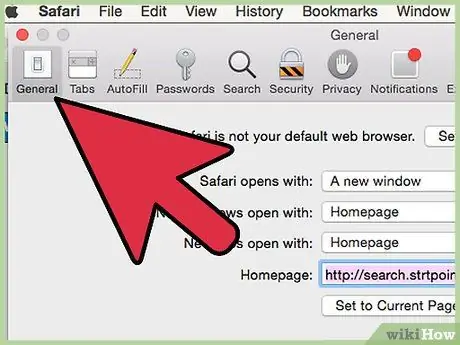
Алхам 3. "Ерөнхий" табыг сонгоогүй байгаа бол сонгоно уу
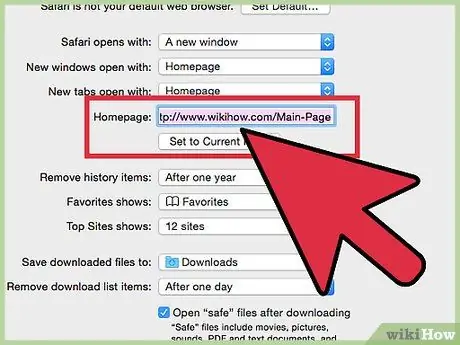
Алхам 4. "Нүүр хуудас" талбарыг олоод хүссэн сайт/хуудасны хаягаа оруулна уу
Бүрэн хаягийг https:// -ээс эхлэн оруулсан эсэхээ шалгаарай.
- Та мөн одоогийн хуудсыг тохируулах дээр дарж одоо нээгдэж буй хуудсыг хөтчийн шинэ нүүр хуудас болгон тохируулах боломжтой.
- Хэрэв өөр хуудас үндсэн хуудас хэвээр үлдвэл үүнийг тохируулсны дараа ч гэсэн дараагийн хэсэг рүү очно уу.
Зар сурталчилгааны төхөөрөмжийн халдварыг устгах (Adware)
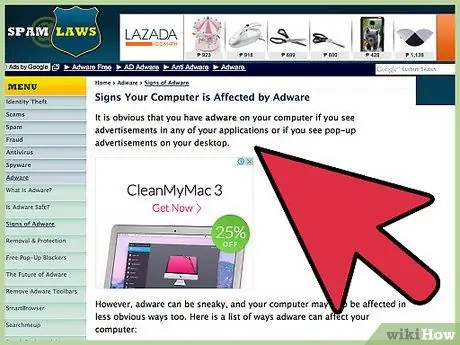
Алхам 1. Энэ алхамыг хийх зөв цагийг ойлгоорой
Хэрэв та Safari -ийн "Preferences" цэсэн дэх үндсэн хуудсыг өөрчилсөн боловч хуудсыг өөр хүсээгүй хуудас руу чиглүүлсээр байгаа бол таны компьютер зар сурталчилгааны програмын халдвар авсан байж болзошгүй. Төхөөрөмжийг арчих үйл явц нь жаахан төвөгтэй боловч хэрэв энэ нь ажиллах юм бол Safari -г ердийнхөөрөө буцааж тохируулж болно.
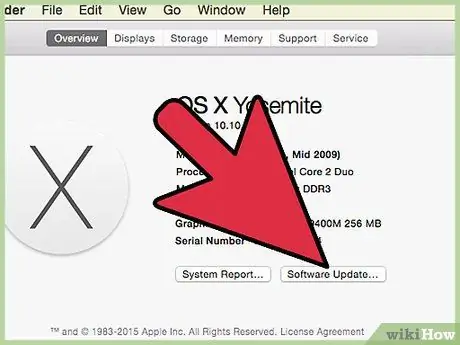
Алхам 2. OS X -ийг хамгийн сүүлийн хувилбар болгон шинэчилнэ үү
OS X-ийн шинэчлэлт нь зар сурталчилгааны эсрэг хэрэгсэл агуулдаг тул үйлдлийн системийг шинэчилснээр та adware-ийн халдварыг устгах боломжтой болно. Apple цэсийг дарж, "App Store" эсвэл "Програм хангамжийн шинэчлэлт" -ийг сонгоод системийн боломжтой шинэчлэлтүүдийг шалгаарай. Шинэчилж дууссаны дараа Safari -г дахин туршиж, нүүр хуудасны тохиргооны асуудал хэвээр байгаа эсэхийг шалгаарай. Хэрэв тийм бол энэ хэсгийг үргэлжлүүлэн уншаарай.
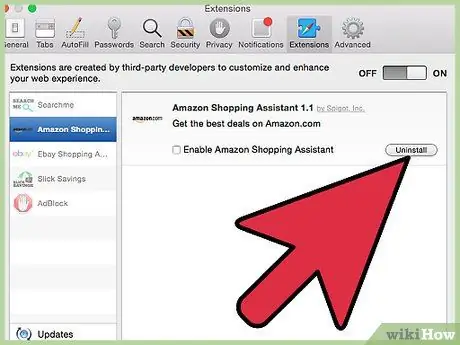
Алхам 3. Safari дахь "Preferences" цэсийг нээгээд "Extensions" сонголтыг сонгоно уу
Энэ сонголт нь Safari -д одоогоор суулгасан бүх өргөтгөлүүдийг харуулна. Үл мэдэгдэх эсвэл хүсээгүй өргөтгөлийг сонгоод Устгах товчийг дарна уу. Зарим нэлээд түгээмэл зар сурталчилгааны хэрэгслийн өргөтгөлүүд нь:
- Spigot Inc. -ийн Amazon Худалдааны туслах.
- Cinema-Plus Pro (Cinema + HD, Cinema + Plus, Cinema Ploos)
- Spigot Inc -ийн Ebay худалдааны туслах ажилтан.
- FlashMall
- GoPhoto. Энэ
- Omnibar
- Searchme by Spigot, Inc
- Spigot Inc -ийн Slick хэмнэлт.
- Шопи анд
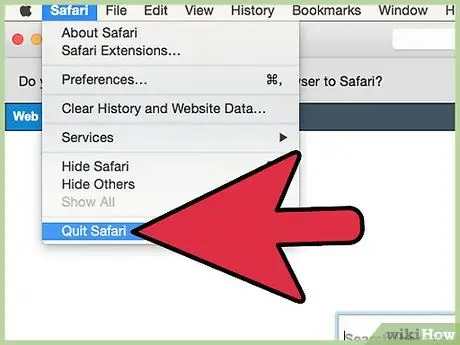
Алхам 4. Safari -г хааж Finder цонхны "Go" цэсийг дарна уу
"Фолдер руу очих" -ыг сонгоно уу.
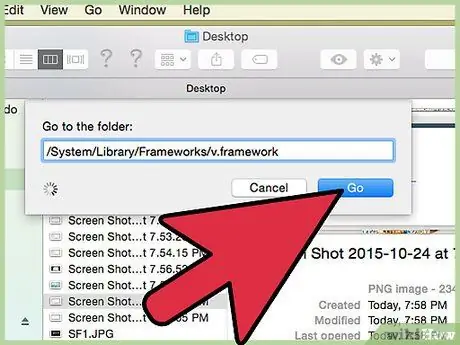
Алхам 5. Дараах жагсаалтыг үзээд үзүүлсэн бичлэгүүдээс олох боломжтой эсэхийг шалгаарай
"Фолдер руу очих" талбар дахь оруулга бүрийг хуулж буулгана уу. Хэрэв олдвол бичлэгийг Finders цонхонд харуулах бөгөөд сонгох болно. Сонгосон оруулгыг Хогийн савны дүрс рүү чирээд өөр оруулга руу шилжүүлнэ үү. Хэрэв оруулга олдохгүй бол жагсаалтаас өөр оруулга руу шилжих хэрэгтэй.
- /System/Library/Frameworks/v.framework
- /System/Library/Frameworks/VSearch.framework
- /Номын сан/PrivilegedHelperTools/Жак
- /Номын сан/InputManagers/CTLoader/
- /Номын сан/Програмын дэмжлэг/Шугам хоолой/
- ~/Номын сан/Интернет залгуурууд/ConduitNPAPIPlugin.plugin
- ~/Номын сан/Интернет залгуурууд/TroviNPAPIPlugin.plugin
- /Applications/SearchProtect.app
- /Applications/WebTools.app
- /Applications/cinemapro1-2.app
- ~/Програм/cinemapro1-2.app

Алхам 6. Компьютерээ дахин эхлүүлнэ үү
Жагсаалтыг үзсэний дараа компьютераа дахин асаагаад хогийн савыг хоосло.
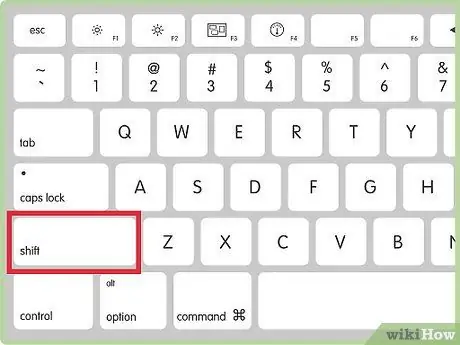
Алхам 7. Товчлуурыг удаан дарна уу
Shift Safari ажиллуулах үед.
Энэ алхамаар өмнөх цонхнууд дахин нээгдэхгүй.
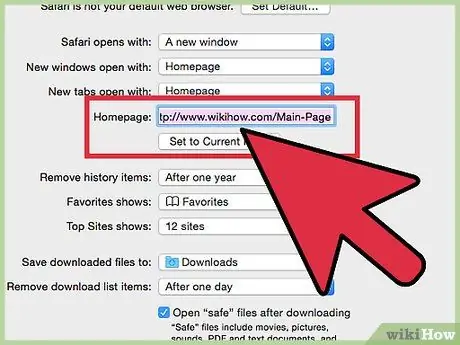
Алхам 8. Хөтчийн нүүр хуудсыг өөрчилж үзээрэй
Зар сурталчилгааны хэрэгслийг устгасны дараа та энэ нийтлэлийн эхний хэсэгт тайлбарласан алхамуудыг ашиглан нүүр хуудсыг дахин тохируулж болно.
2 -ийн 2 -р арга: iPhone, iPad эсвэл iPod
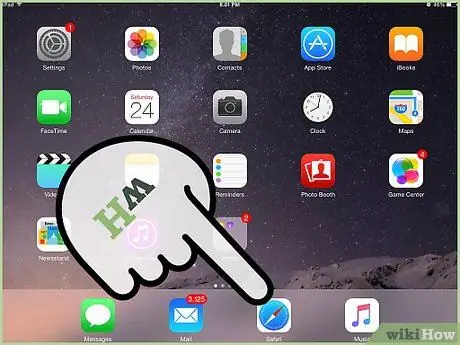
Алхам 1. Safari ашиглан хүссэн үндсэн хуудас руу орно уу
Хөтөч нь зөвхөн хамгийн сүүлд зочилсон хуудсыг харуулах тул Safari -ийн iOS хувилбарууд дээр "стандарт" нүүр хуудсыг тохируулах арга байхгүй. Хэрэв та Safari -ийг нээхдээ тодорхой хуудсыг үргэлж ачаалж байхыг хүсч байвал та үндсэн хуудсан дээр тэр хуудсан дээр товчлол үүсгэж Safari програмын ердийн дүрсний оронд Safari -г ажиллуулж болно.
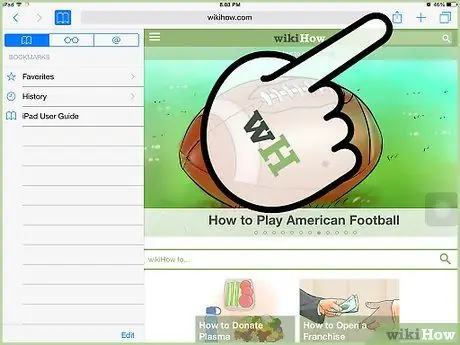
Алхам 2. Үндсэн хуудсыг хийхийг хүсч буй хуудсыг олсны дараа "Хуваалцах" товчийг дарна уу
Та хүссэн хуудсаа сонгож болно.
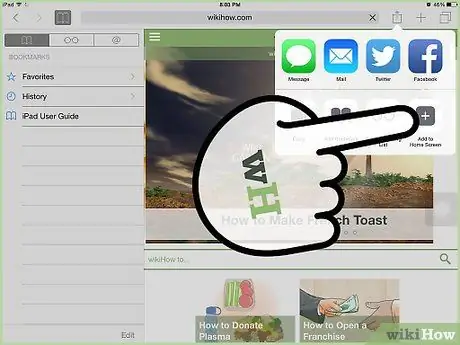
Алхам 3. "Нүүр дэлгэц рүү нэмэх" сонголтыг дарна уу
Та товчлолыг өөрийн нэрээр өгөх эсвэл яг хаягийг нь тохируулах боломжтой. Өөрчлөлт хийж дуусаад "Нэмэх" дээр дарна уу.
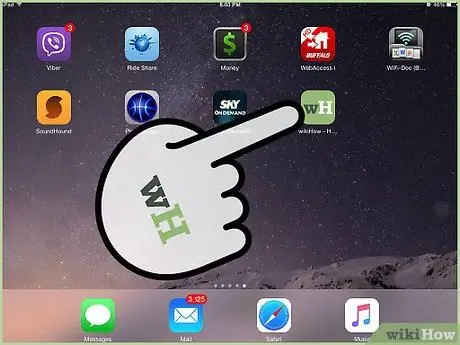
Алхам 4. Safari -ийг ажиллуулахын тулд шинэ товчлолыг ашиглана уу
Та товчлолыг дарах бүрт Safari нь хүссэн хуудсыг ачаалах бөгөөд хамгийн сүүлд хандсан хуудсыг ачаалахгүй болно. Энэ бол Safari -ийн ширээний хувилбар дээр байгаа гэх мэт нүүр хуудасны стандарт сонголтууд байхгүй байгааг олж мэдэх сайхан арга юм.






